1 Configurando um host
Visão Geral
Para configurar um host no Zabbix frontend, siga os passos abaixo:
- Acesse: Configuração→ Hosts ou Monitoramento→ Hosts
- Clique em Criar host à direita (ou no nome do host para editar um host existente)
- Insira os parâmetros do host no formulário.
Você também pode usar os botões Clonar and Clone completo no formulário de um host existente para criar um novo host. Ao clicar em Clonar, serão mantidos todos os parâmetros do host e a vinculação do template (mantendo todas as entidades desses templates. Clone completo também manterá as entidades diretamente anexadas (tags, itens, triggers, gráficos, regras de descoberta de baixo nível e cenários da web).
Note: Quando um host é clonado, ele manterá todas as entidades do template como estão originalmente no template. Quaisquer alterações nessas entidades feitas no nível do host existente (como intervalo de item alterado, expressão regular modificada ou protótipos adicionados à regra de descoberta de baixo nível) não serão clonadas para o novo host; em vez disso, eles serão como no template.
Configuração
A aba Host contém os atributos gerais do host:
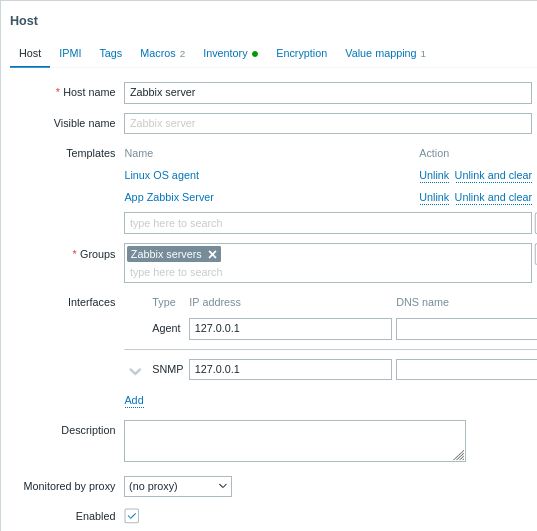
Todos os campos obrigatórios estão marcados com um asterisco vermelho.
| Parâmetro | Descrição | |
|---|---|---|
| Nome do host | Informe um nome de host único. Caracteres alfanuméricos, espaços, pontos, traços e sublinhados são permitidos. No entanto, espaços antes e depois do nome não são permitidos. Note: Com Zabbix Agent sendo executado no host que você está configurando, o arquivo de configuração do host deve ter o parâmetro Hostname configurado com o mesmo valor que o nome do host informado aqui. O nome no parâmetro é necessário no processamento das verificações ativas. |
|
| Nome Visível | Informe um nome visível único para o host. Se você configurar este nome, ele será o nome visível nas listas, mapas, etc., em vez do nome do host do parâmetro anterior. Este atributo tem suporte a UTF-8. | |
| Templates | Associe templates ao host. Todas as entidades (itens, triggers, gráficos, etc.) serão herdadas do template. Para associar um novo template, comece digitando o nome do template no campo Vincular novos templates. Uma lista de templates equivalentes será mostrada; role a lista para selecionar. Alternativamente, você pode clicar em Selecionar próximo ao campo e selecionar templates da lista na janela apresentada. Os templates que são selecionados no campo Vincular novos templates serão associados ao host quando o formulário de configuração do host for salvo ou atualizado. Para desvincular um template, use uma das duas opções no bloco Associado aos templates: Desassociar - desvincula o template, mas preserva seus itens, triggers e gráficos; Desassociar e limpar - desvincula o template e remove todos os seus itens, triggers e gráficos. Os nomes de template na lista são clicáveis levando até o formulário de configuração dos templates. |
|
| Grupos | Selecione os grupos de host aos quais o host pertence. Um host deve pertencer a um grupo no mínimo. Um novo grupo pode ser criado e vinculado ao grupo do host pela adição de um nome de grupo não existente. | |
| Interfaces | Vários tipos de interface são suportados para um host: Agent, SNMP, JMX e IPMI. Nenhuma interface é definida por padrão. Para adicionar uma nova interface, clique em Adicionar no bloco de Interfaces, selecione o tipo de interface e informe IP/DNS, Conectado a e Porta. Nota: Interfaces que são usadas em algum item não podem ser removidas e o link Remover aparecerá cinza para elas. Consulte configuração de monitoramento SNMP para detalhes adicionais na configuração de uma interface SNMP (v1, v2 e v3). |
|
| Endereço IP | Endereço IP do host (opcional). | |
| Nome DNS | Nome DNS do host (opcional). | |
| Conectar a | Clicando na opção desejada você informa ao Zabbix Server o que utilizar para receber os dados dos Agents: IP - Conecte ao endereço de IP (recomendado) DNS - Conecte ao nome DNS |
|
| Porta | Número da porta TCP/UDP. Os valores padrão são: 10050 para o Zabbix Agent, 161 para SNMP Agent, 12345 para JMX e 623 para IPMI. | |
| Padrão | Selecione esta opção para marcar a interface como padrão. | |
| Descrição | Adicione uma descrição para o host. | |
| Monitorado por proxy | O host pode ser monitorado ou pelo Zabbix Server ou por um dos Zabbix Proxies: (sem proxy) - o host é monitorado pelo Zabbix Server Nome do proxy - o host é monitorado pelo Zabbix Proxy "nome do proxy" |
|
| Habilitado | Marque esta caixa para tornar o host ativo, pronto para ser monitorado. Se desmarcado, o host não está ativo, portanto não monitorado. | |
A aba IPMI contém os atributos de gerenciamento do IPMI.
| Parâmetro | Descrição |
|---|---|
| Algoritmo de autenticação | Selecione o algoritmo de autenticação. |
| Nível de acesso | Selecione o nível de acesso. |
| Usuário | Nome de usuário para autenticação. Macros de usuário podem ser usadas. |
| Senha | Senha para autenticação. Macros de usuário podem ser usadas. |
A aba Etiquetas permite definir etiquetas para o nível de host. Todos os problemas deste host serão etiquetados com os valores informados aqui.
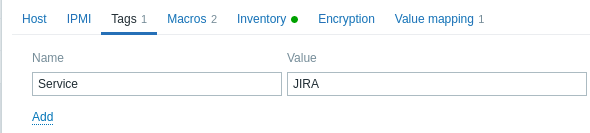
Macros de usuário, macros {INVENTORY.*}, {HOST.HOST}, {HOST.NAME}, {HOST.CONN}, {HOST.DNS}, {HOST.IP}, {HOST.PORT} e {HOST.ID} são suportadas nas etiquetas.
A aba Macros permite definir, no nível de host, macros de usuário como um par nome-valor. Note que os valores das macros podem ser mantidos como texto plano, texto secreto ou Vault secreto. A adição de uma descrição também é suportada.
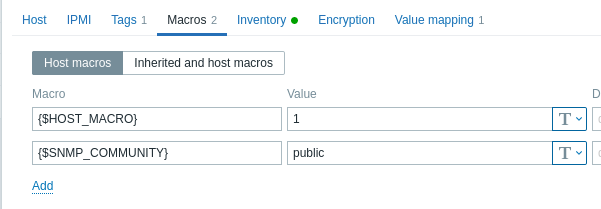
Você também observar aqui macros de template e macros de usuário globais se você selecionar a opção Macros herdadas e do host. É onde todas as macros de usuário definidas para o host são mostradas com o valor que receberam, assim como sua origem.
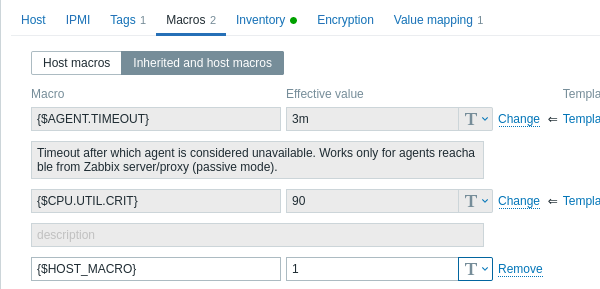
Para conveniência, links para os respectivos templates e configuração das macros globais são fornecidos. Também é possível editar um template/macro global no nível do host, efetivamente criando uma cópia da macro no host.
A aba Inventário permite adicionar manualmente informações de inventário para o host. Você também pode selecionar a opção de habilitar o preenchimento Automático do inventário, ou desabilitar o preenchimento de inventário para este host.
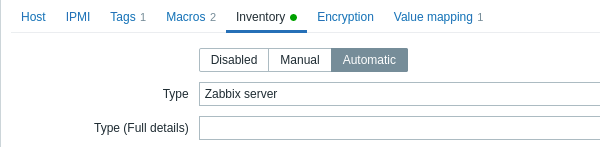
Se o inventário está habilitado (manual ou automático), um sinal verde é mostrado junto ao nome da aba.
Criptografia
A aba Criptografia permite que você estabeleça conexões criptografadas com o host.
| Parâmetro | Descrição |
|---|---|
| Conexões com o host | Como o Zabbix Server ou Proxy se conecta ao Zabbix Agent em um host: sem criptografia (padrão), usando PSK (chave pré-compartilhada) ou certificado. |
| Conexões do host | Selecione quais tipos de conexões são permitidas a partir do host (p.e. do Zabbix Agent e Zabbix Sender). Vários tipos de conexões podem ser selecionados simultaneamente (útil para testes e alteração para outro tipo de conexão). O padrão é "Sem criptografia". |
| Emissor | Emissor de certificado permitido. Um certificado é primeiramente validado com uma CA (autoridade de certificado). Se for válido, assinado pela CA, então o campo Emissor pode ser usado para futuras restrições de CAs permitidos. O objetivo de uso deste campo é para quando sua instalação do Zabbix utilizar cartificados de múltiplos CAs. Se este campo estiver vazio então nenhum CA é aceito. |
| Segurado | Segurado de certificado permitido. Um certificado é primeiramente validado com uma CA. Se for válido, assinado pela CA, então o campo Segurado pode ser usado para permitir apenas um valor (formato texto) de segurado. Se este campo estiver vazio então qualquer certificado válido assinado pela CA configurada é aceito. |
| Identidade PSK | Texto da identidade de chave pré-compartilhada. Não coloque informações sensíveis na identidade PSK, ela é transmitida de forma não criptografada pela rede para informar um receptor qual PSK utilizar. |
| PSK | Chave pré-compartilhada (texto hexadecimal). Largura máxima: 512 dígitos hexadecimais (256-byte PSK) se o Zabbix usa biblioteca GnuTLS ou OpenSSL, 64 dígitos hexadecimais (32-byte PSK) se o Zabbix usa biblioteca mbed TLS (PolarSSL). Exemplo: 1f87b595725ac58dd977beef14b97461a7c1045b9a1c963065002c5473194952 |
Mapeamento de valor
A aba de Mapeamento de valor permite configurar representações humanizadas dos dados de itens com mapeamento de valor.
Criando um grupo de host
Apenas usuários Super Admin podem criar grupos de hosts.
Para criar um grupo de host no frontend do Zabbix, siga os passos abaixo:
- Acesse: Configuração → Grupos de hosts
- Clique em Criar Grupo no canto superior direito da tela
- Insira os parâmetros do grupo no formulário

Todos os campos obrigatórios estão marcados com um asterisco vermelho.
| Parâmetro | Descrição |
|---|---|
| Nome do grupo | Digite um nome único para o grupo de host. ara criar um grupo de host aninhado, use o separador '/' barra inclinada, por exemplo Europe/Latvia/Riga/Zabbix servers. Você pode criar este grupo mesmo que nenhum dos três grupos de host pai (Europe/Latvia/Riga) exista. Nesse caso, a criação desses grupos de host pai fica a critério do usuário; eles não serão criados automaticamente.As barras inclinadas no início e no final, várias barras inclinadas seguidas não são permitidas. O escape de '/'não é suportado.. A representação aninhada de grupos de host é suportada desde o Zabbix 3.2.0. |
| Aplicar permissões e filtros de tags a todos os subgrupos | Esta caixa de seleção está disponível apenas para usuários Super Admin e apenas ao editar um grupo de host existente. Marque esta caixa de seleção e clique em Atualizar para aplicar o mesmo nível de permissões/filtros de tags a todos os grupos de host aninhados. Para grupos de usuários que possam ter tido diferentes permissõespermissions atribuídas a grupos de host aninhados, o nível de permissão do grupo de host pai será aplicado aos grupos aninhados. Esta é uma opção única que não é salva no banco de dados. Esta opção é suportada desde o Zabbix 3.4.0.. |
Permissões para grupos de host aninhados
- Ao criar um grupo de host filho para um grupo de host pai existente, user group as permissões do grupo de usuários para o filho são herdadas do pai (por exemplo, ao criar
Riga/Zabbix serversseRigajá existir) - Ao criar um grupo de host pai para um grupo de host filho existente, nenhuma permissão é definida para o pai (por exemplo, ao criar
RigaseRiga/Zabbix serversjá existir)



